win11捕获屏幕截图如何关闭 win11捕获屏幕截图的关掉教程
更新时间:2024-04-21 14:39:46作者:qiaoyun
在win11系统中,有一个捕获屏幕截图功能,但是很多人并不喜欢,就想要将其关闭,可是很多人却无从下手,那么win11捕获屏幕截图如何关闭呢?可以通过将xbox卸载掉等方式来进行关闭,现在就给大家详细介绍一下win11捕获屏幕截图的关掉教程,希望可以帮助到大家。
方法一:
1、首先右键底部“开始菜单”,打开“设置”。
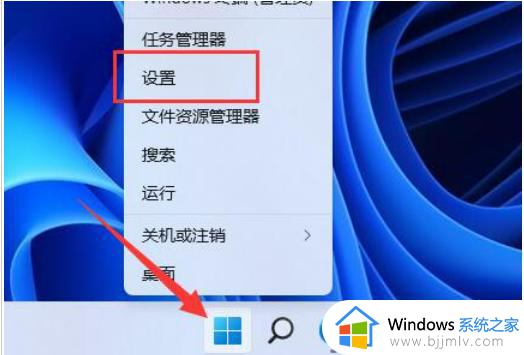
2、接着进入左边“应用”,在其中搜索“xbox”。
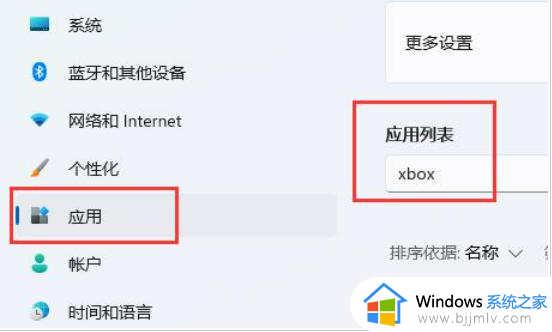
3、然后找到“xbox game bar”,点击右边的“三个点”将他“卸载”掉。
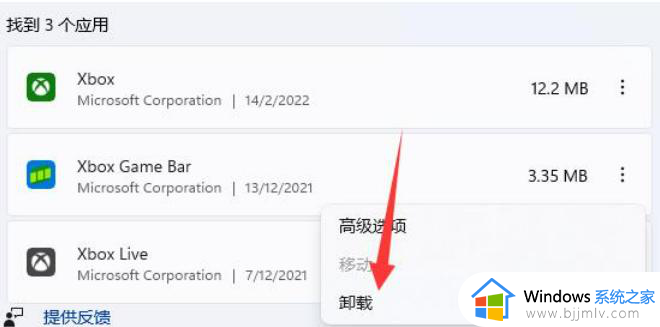
方法二:
1、卸载后如果还是会弹出截图。
2、那么继续右键“开始菜单”,这次打开“运行”。
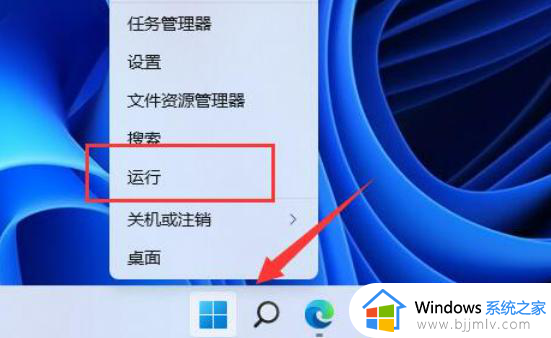
3、然后输入“gpedit.msc”回车运行组策略。
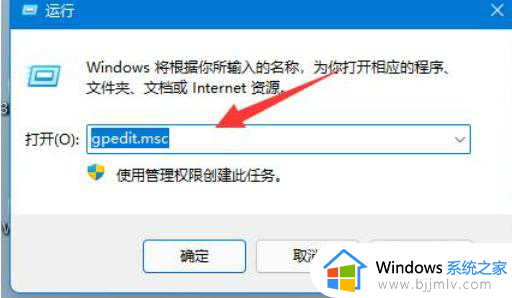
4、随后展开计算机配置下“管理模板”中的“Windows组件”。
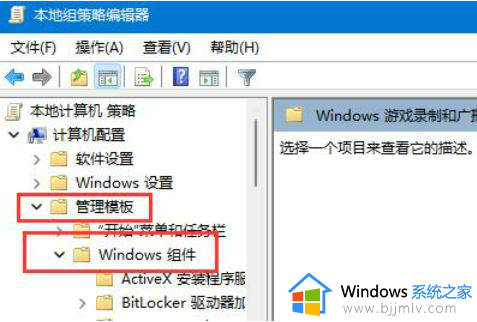
5、再进入“Windows游戏录制和广播”并双击打开右边的组策略。
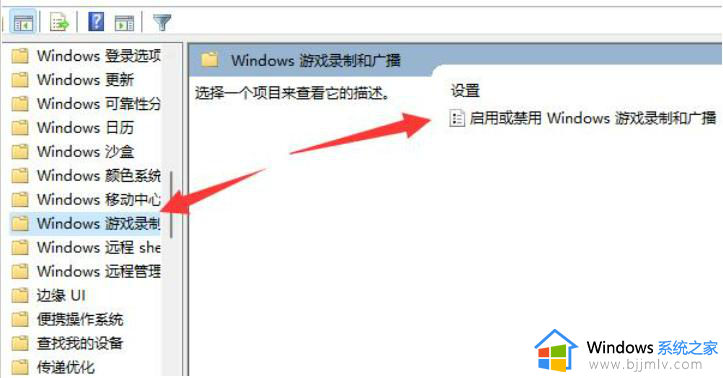
6、最后将配置改为“已禁用”并保存即可。
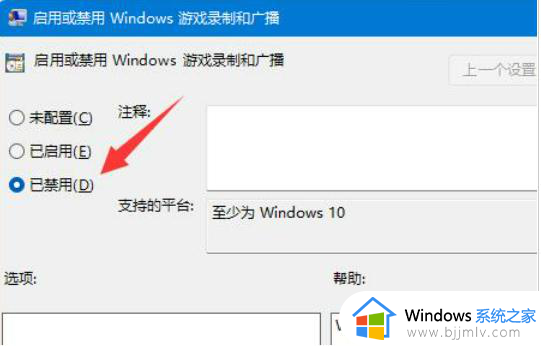
以上给大家介绍的就是win11捕获屏幕截图的详细关闭方法,大家有需要的话可以参考上述方法步骤来进行关掉,希望可以帮助到大家。
win11捕获屏幕截图如何关闭 win11捕获屏幕截图的关掉教程相关教程
- 如何取消win11屏幕截图捕获 win11关闭屏幕截图捕获的方法
- Win11如何使用截屏工具 Win11屏幕截图快捷键使用教程
- 电脑上如何截图截屏win11 win11系统屏幕如何截图并保存
- win11obs窗口捕获黑屏的解决办法 win11系统obs窗口捕获黑屏怎么办
- windows11如何截图电脑屏幕 windows11电脑怎么截图屏幕
- win11视频录制捕获不了游戏怎么办 win11游戏捕获无法录制处理方法
- win11屏幕截图快捷键ctrl加什么 win11电脑怎么截屏按哪个键
- win11怎么快速截图 win11屏幕截图怎么操作
- win11笔记本外接显示器关闭笔记本屏幕的图文教程
- windows11屏幕截图保存在哪里 win11截屏保存位置怎么找
- win11恢复出厂设置的教程 怎么把电脑恢复出厂设置win11
- win11控制面板打开方法 win11控制面板在哪里打开
- win11开机无法登录到你的账户怎么办 win11开机无法登录账号修复方案
- win11开机怎么跳过联网设置 如何跳过win11开机联网步骤
- 怎么把win11右键改成win10 win11右键菜单改回win10的步骤
- 怎么把win11任务栏变透明 win11系统底部任务栏透明设置方法
win11系统教程推荐
- 1 怎么把win11任务栏变透明 win11系统底部任务栏透明设置方法
- 2 win11开机时间不准怎么办 win11开机时间总是不对如何解决
- 3 windows 11如何关机 win11关机教程
- 4 win11更换字体样式设置方法 win11怎么更改字体样式
- 5 win11服务器管理器怎么打开 win11如何打开服务器管理器
- 6 0x00000040共享打印机win11怎么办 win11共享打印机错误0x00000040如何处理
- 7 win11桌面假死鼠标能动怎么办 win11桌面假死无响应鼠标能动怎么解决
- 8 win11录屏按钮是灰色的怎么办 win11录屏功能开始录制灰色解决方法
- 9 华硕电脑怎么分盘win11 win11华硕电脑分盘教程
- 10 win11开机任务栏卡死怎么办 win11开机任务栏卡住处理方法
win11系统推荐
- 1 番茄花园ghost win11 64位标准专业版下载v2024.07
- 2 深度技术ghost win11 64位中文免激活版下载v2024.06
- 3 深度技术ghost win11 64位稳定专业版下载v2024.06
- 4 番茄花园ghost win11 64位正式免激活版下载v2024.05
- 5 技术员联盟ghost win11 64位中文正式版下载v2024.05
- 6 系统之家ghost win11 64位最新家庭版下载v2024.04
- 7 ghost windows11 64位专业版原版下载v2024.04
- 8 惠普笔记本电脑ghost win11 64位专业永久激活版下载v2024.04
- 9 技术员联盟ghost win11 64位官方纯净版下载v2024.03
- 10 萝卜家园ghost win11 64位官方正式版下载v2024.03